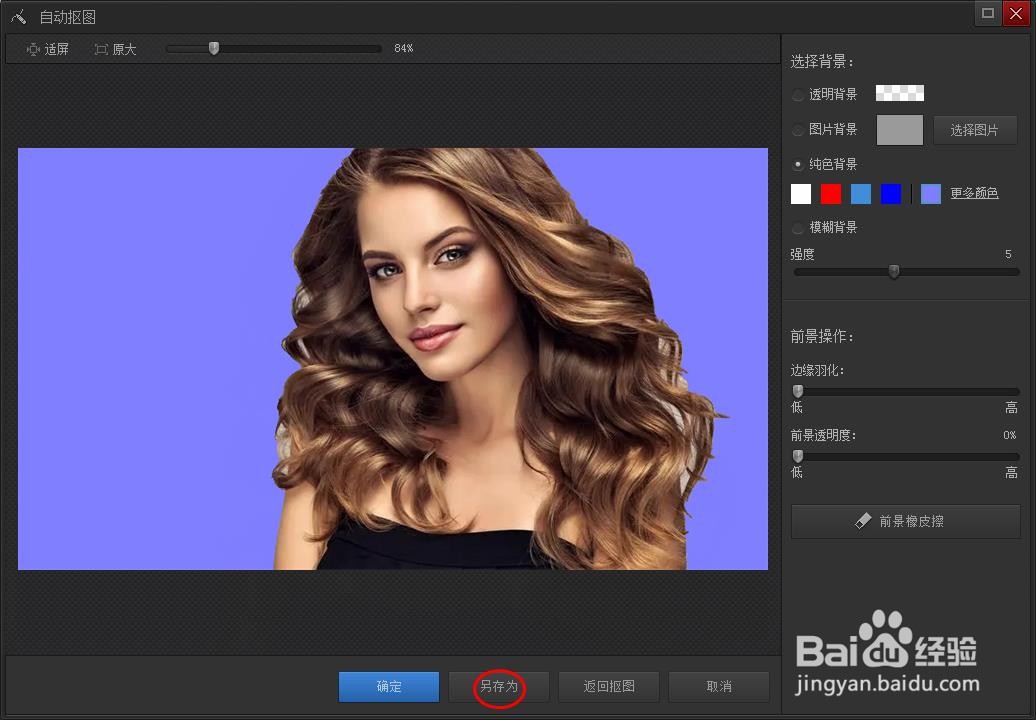经常遇到需要替换图片背景的操作,痘痉颔湄那么如何用光影魔术手替换背景呢?下面就来介绍一下用光影魔术手替换背景的方法,希望对你有所帮助。
工具/原料
联想Y460
Windows7
光影魔术手7.1.6
如何用光影魔术手替换背景
1、第一步:打开光影魔术手软件,按下快捷键Ctrl+O键,打开一张需要替换背景的图片。
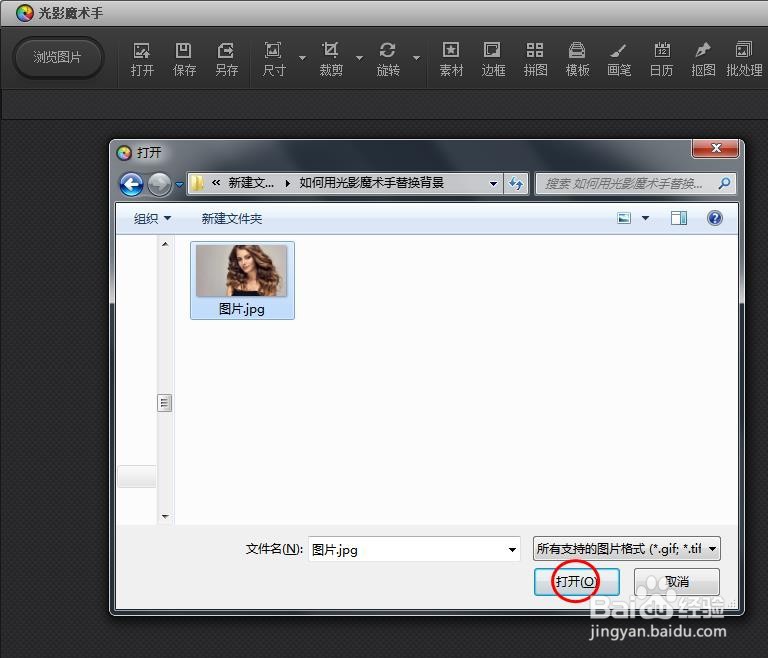
2、第二步:在上方的菜单栏中,选择“抠图--自动抠图”。
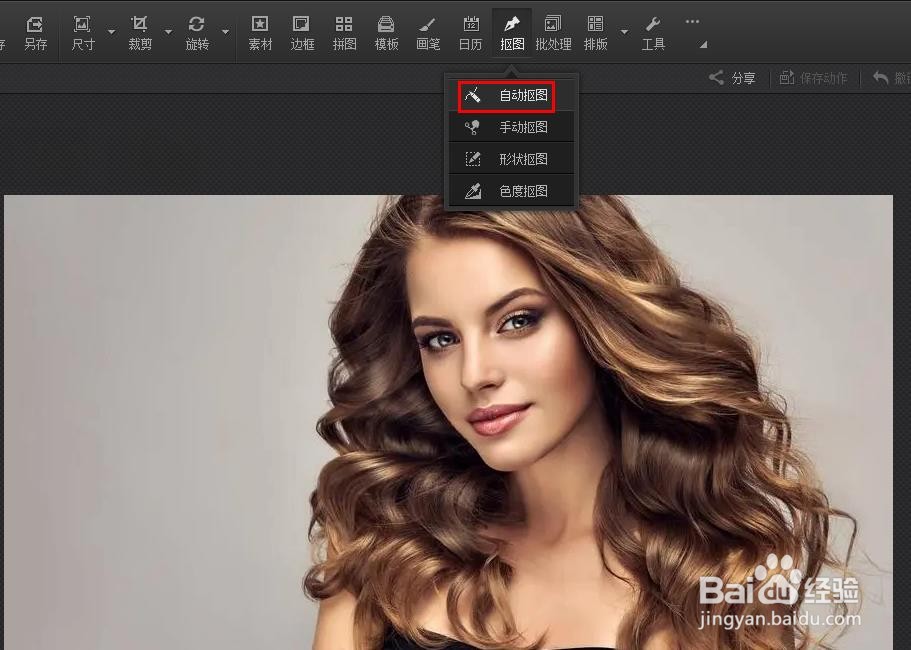
3、第三步:在“自动抠图”界面中,在背景区域中划线,下方勾选上“非选中区域”为保留区域,单击“钣伊帝藻替换背景”按钮。
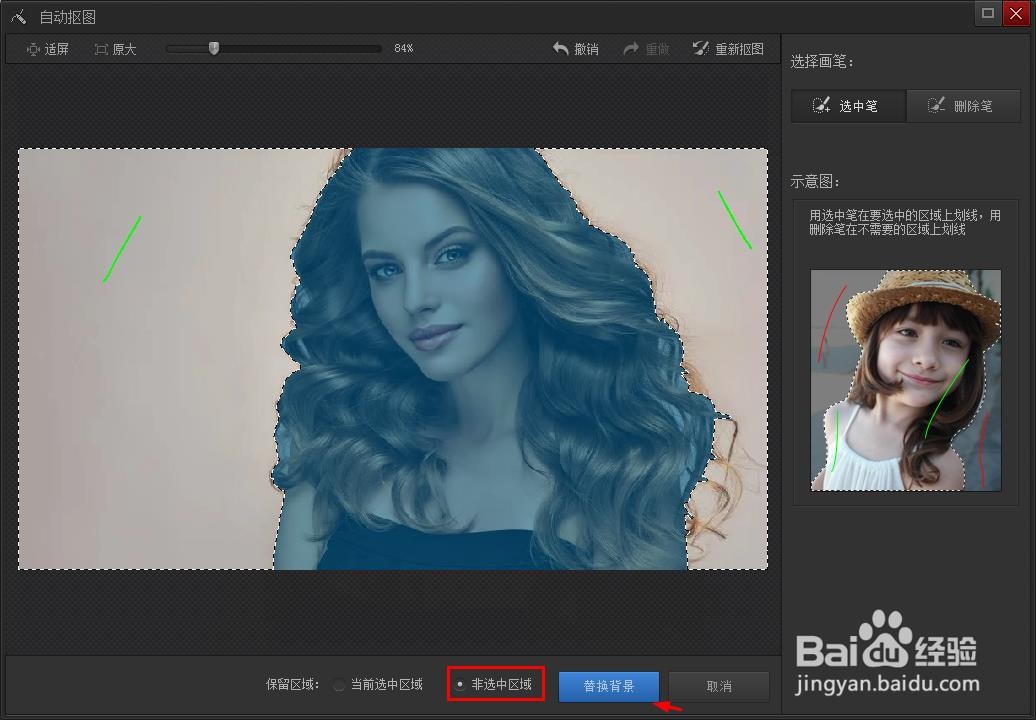
4、第四步:在右侧纯色背景列表中,单击“更多颜色”,在弹出的“颜色”面板中,选择要替换的颜色。

5、第五步:图片背景颜色替换完成,单击下方“另存为”按钮,完成操作。